
- Excel Power Pivot 教程
- Excel Power Pivot - 首頁
- Excel Power Pivot - 概述
- Excel Power Pivot - 安裝
- Excel Power Pivot - 功能
- Excel Power Pivot - 資料載入
- Excel Power Pivot - 資料模型
- Power Pivot - 資料模型管理
- Excel Power Pivot 表 - 建立
- Excel Power Pivot - DAX 基礎
- Power Pivot 表 - 資料探索
- Excel Power Pivot 表 - 展平
- Excel Power Pivot 圖表 - 建立
- 表格和圖表組合
- Excel Power Pivot - 層次結構
- Power Pivot - 美觀的報表
- Excel Power Pivot 有用資源
- Excel Power Pivot 快速指南
- Excel Power Pivot - 資源
- Excel Power Pivot - 討論
Excel Power Pivot 快速指南
Excel Power Pivot - 概述
Excel Power Pivot 是一個高效強大的工具,作為載入項隨 Excel 一起提供。使用 Power Pivot,您可以從外部資料來源載入數億行資料,並使用其強大的 xVelocity 引擎以高度壓縮的形式有效地管理資料。這使得執行計算、分析資料並得出報告以得出結論和決策成為可能。因此,具有 Excel 實踐經驗的人可以在幾分鐘內完成高階資料分析和決策。
本教程將涵蓋以下內容:
Power Pivot 功能
Power Pivot 的強大之處在於其功能集。您將在“Power Pivot 功能”章節中學習各種 Power Pivot 功能。
來自各種來源的 Power Pivot 資料
Power Pivot 可以整理來自各種資料來源的資料以執行所需的計算。您將在“將資料載入到 Power Pivot”章節中學習如何將資料匯入 Power Pivot。
Power Pivot 資料模型
Power Pivot 的強大功能在於其資料庫——資料模型。資料以資料表的形式儲存在資料模型中。您可以建立資料表之間的關係,以組合來自不同資料表的資料以進行分析和報告。“理解資料模型(Power Pivot 資料庫)”章節將詳細介紹資料模型。
管理資料模型和關係
您需要了解如何管理資料模型中的資料表及其之間的關係。您將在“管理 Power Pivot 資料模型”章節中獲得這些詳細資訊。
建立 Power Pivot 表和 Power Pivot 圖表
Power Pivot 表和 Power Pivot 圖表為您提供了一種分析資料以得出結論和/或決策的方法。
您將在“建立 Power Pivot 表”和“展平的 PivotTable”章節中學習如何建立 Power Pivot 表。
您將在“Power Pivot 圖表”章節中學習如何建立 Power Pivot 圖表。
DAX 基礎
DAX 是 Power Pivot 中用於執行計算的語言。DAX 公式類似於 Excel 公式,但有一點不同——Excel 公式基於單個單元格,而 DAX 公式基於列(欄位)。
您將在“DAX 基礎”章節中瞭解 DAX 的基礎知識。
探索和報告 Power Pivot 資料
您可以使用 Power Pivot 表和 Power Pivot 圖表瀏覽資料模型中的 Power Pivot 資料。您將在這個教程中學習如何探索和報告資料。
層次結構
您可以在資料表中定義資料層次結構,以便於在 Power Pivot 表中一起處理相關資料欄位。您將在“Power Pivot 中的層次結構”章節中學習建立和使用層次結構的詳細資訊。
美觀的報表
您可以使用 Power Pivot 圖表和/或 Power Pivot 圖表建立美觀的報表來展示您的資料分析結果。您可以使用多種格式化選項來突出顯示報表中的重要資料。這些報表具有互動性,使檢視簡潔報表的使用者能夠快速輕鬆地檢視任何所需詳細資訊。
您將在“使用 Power Pivot 資料建立美觀的報表”章節中學習這些細節。
Excel Power Pivot - 安裝
Excel 中的 Power Pivot 提供了一個數據模型,該模型連線各種不同的資料來源,基於這些資料來源可以分析、視覺化和探索資料。Power Pivot 提供的易於使用的介面使使用者能夠輕鬆地載入資料、將資料管理為資料表、建立資料表之間的關係以及執行所需的計算以生成報表。
在本節中,您將學習是什麼讓 Power Pivot 成為分析師和決策者夢寐以求的強大工具。
功能區上的 Power Pivot
使用 Power Pivot 的第一步是確保功能區上顯示 POWERPIVOT 選項卡。如果您使用的是 Excel 2013 或更高版本,則 POWERPIVOT 選項卡會顯示在功能區上。

如果您使用的是 Excel 2010,如果您尚未啟用 Power Pivot 載入項,則功能區上可能不會顯示POWERPIVOT選項卡。
Power Pivot 載入項
Power Pivot 載入項是一個 COM 載入項,需要啟用它才能在 Excel 中獲得 Power Pivot 的完整功能。即使 POWERPIVOT 選項卡顯示在功能區上,您也需要確保已啟用該載入項才能訪問 Power Pivot 的所有功能。
步驟 1 - 單擊功能區上的“檔案”選項卡。
步驟 2 - 在下拉列表中單擊“選項”。將出現“Excel 選項”對話方塊。

步驟 3 - 按如下說明操作。
單擊“載入項”。
在“管理”框中,從下拉列表中選擇“COM 載入項”。
單擊“轉到”按鈕。將出現“COM 載入項”對話方塊。
選中“Power Pivot”,然後單擊“確定”。
什麼是 Power Pivot?
Excel Power Pivot 是一個用於整合和操作大量資料的工具。使用 Power Pivot,您可以輕鬆載入、排序和篩選包含數百萬行的資料集,並執行所需的計算。您可以將 Power Pivot 用作臨時報表和分析解決方案。
如下所示的 Power Pivot 功能區包含各種命令,從管理資料模型到建立報表。

Power Pivot 視窗將具有如下所示的功能區:

為什麼 Power Pivot 是一個強大的工具?
當您呼叫 Power Pivot 時,Power Pivot 會建立資料定義和連線,這些定義和連線將以壓縮形式儲存在您的 Excel 檔案中。當源資料更新時,它會自動在您的 Excel 檔案中重新整理。這有助於使用儲存在其他地方但需要定期研究並據此做出決策的資料。源資料可以是任何形式——從文字檔案或網頁到不同的關係資料庫。
Power Pivot 在 Power Pivot 視窗中的使用者友好介面使您無需瞭解任何資料庫查詢語言即可執行資料操作。然後,您可以在幾秒鐘內建立分析報告。這些報表用途廣泛、動態且互動性強,使您可以進一步深入研究資料以獲得見解並得出結論/決策。
您在 Excel 和 Power Pivot 視窗中處理的資料儲存在 Excel 工作簿中的分析資料庫中,一個強大的本地引擎載入、查詢和更新該資料庫中的資料。由於資料位於 Excel 中,因此它可以直接用於資料透視表、資料透視圖表、Power View 和您用於聚合和與資料互動的其他 Excel 功能。資料演示和互動性由 Excel 提供,資料和 Excel 演示物件包含在同一個工作簿檔案中。Power Pivot 支援大小高達 2GB 的檔案,並允許您在記憶體中使用高達 4GB 的資料。
Power Pivot 為 Excel 提供強大的功能
Power Pivot 功能在 Excel 中是免費的。Power Pivot 透過以下強大的功能增強了 Excel 的效能:
能夠以驚人的速度處理大量資料,並將其壓縮成小型檔案。
在匯入時篩選資料並重命名列和表。
將表組織到 Power Pivot 視窗中的各個選項卡頁面中,而不是將 Excel 表分佈在整個工作簿中或同一工作表中的多個表中。
建立表之間的關係,以便可以集體分析表中的資料。在 Power Pivot 之前,人們必須依賴大量使用 VLOOKUP 函式將資料組合到單個表中才能進行此類分析。這曾經是費力且容易出錯的。
透過許多附加功能增強簡單的透視表。
提供資料分析表示式 (DAX) 語言來編寫高階公式。
向資料表新增計算欄位和計算列。
建立可在資料透視表和 Power View 報表中使用的 KPI。
您將在下一節中詳細瞭解 Power Pivot 功能。
Power Pivot 的用途
您可以將 Power Pivot 用於以下用途:
執行強大的資料分析並建立複雜的資料模型。
快速混合來自多個不同來源的大量資料。
執行資訊分析並以互動方式共享見解。
使用資料分析表示式 (DAX) 語言編寫高階公式。
建立關鍵績效指標 (KPI)。
使用 Power Pivot 進行資料建模
Power Pivot 在 Excel 中提供高階資料建模功能。Power Pivot 中的資料在資料模型中進行管理,資料模型也稱為 Power Pivot 資料庫。您可以使用 Power Pivot 來幫助您獲得對資料的新的見解。
您可以建立資料表之間的關係,以便您可以集體對錶執行資料分析。使用 DAX,您可以編寫高階公式。您可以在資料模型中的資料表中建立計算欄位和計算列。
您可以在資料中定義層次結構,以便在整個工作簿(包括 Power View)中使用。您可以建立可在資料透視表和 Power View 報表中使用的 KPI,以一目瞭然地顯示一個或多個指標的績效是否達到目標。
使用 Power Pivot 進行商業智慧
商業智慧 (BI) 本質上是一組工具和流程,人們可以使用這些工具和流程來收集資料,將其轉化為有意義的資訊,然後做出更好的決策。Excel 中 Power Pivot 的 BI 功能使您可以收集資料、視覺化資料以及與組織中的多人共享資訊,跨多個裝置。
您可以將工作簿共享到啟用了 Excel Services 的 SharePoint 環境。在 SharePoint 伺服器上,Excel Services 會在瀏覽器視窗中處理和呈現資料,以便其他人可以分析這些資料。
Excel Power Pivot - 功能
Power Pivot 最重要和最強大的功能是其資料庫——資料模型。下一個重要的功能是 xVelocity 記憶體分析引擎,它使在幾分鐘內處理大型多資料庫成為可能。PowerPivot 載入項還附帶一些其他重要功能。
本章將簡要概述 Power Pivot 的功能,這些功能將在後面詳細說明。
從外部資料來源載入資料
您可以透過兩種方式從外部資料來源載入資料到資料模型:
將資料載入到 Excel,然後建立 Power Pivot 資料模型。
直接將資料載入到 Power Pivot 資料模型。
由於 Power Pivot 以高效的方式處理記憶體中的資料,因此第二種方式更高效。
有關更多詳細資訊,請參閱“將資料載入到 Power Pivot”一章。
Excel 視窗和 Power Pivot 視窗
當您開始使用 Power Pivot 時,將同時開啟兩個視窗:Excel 視窗和 Power Pivot 視窗。您可以透過 Power Pivot 視窗直接將資料載入到資料模型中,在資料檢視和圖表檢視中檢視資料,建立表之間的關係,管理關係以及建立 Power PivotTable 和/或 PowerPivot 圖表報表。
當您從外部資料來源匯入資料時,不需要在 Excel 表中擁有資料。如果工作簿中已有 Excel 表形式的資料,您可以將其新增到資料模型中,從而在資料模型中建立與 Excel 錶鏈接的資料表。
當您從 Power Pivot 視窗建立資料透視表或資料透視圖表時,它們將在 Excel 視窗中建立。但是,資料仍然由資料模型管理。
您可以隨時輕鬆地在 Excel 視窗和 Power Pivot 視窗之間切換。
資料模型
資料模型是 Power Pivot 最強大的功能。從各種資料來源獲得的資料在資料模型中作為資料表維護。您可以建立資料表之間的關係,以便您可以組合表中的資料進行分析和報告。
您將在“瞭解資料模型(Power Pivot 資料庫)”一章中詳細瞭解資料模型。
記憶體最佳化
Power Pivot 資料模型使用 xVelocity 儲存,在資料載入到記憶體時會進行高度壓縮,這使得可以在記憶體中儲存數億行資料成為可能。
因此,如果您直接將資料載入到資料模型中,則將以高效的高度壓縮形式進行載入。
緊湊的檔案大小
如果資料直接載入到資料模型中,則儲存 Excel 檔案時,它在硬碟上佔用的空間非常小。您可以比較 Excel 檔案的大小,第一個是將資料載入到 Excel 中,然後建立資料模型;第二個是直接將資料載入到資料模型中,跳過第一步。第二個檔案大小將比第一個檔案小 10 倍。
Power Pivot 表
您可以從 Power Pivot 視窗建立 Power Pivot 表。建立的這些資料透視表基於資料模型中的資料表,從而可以組合相關表中的資料進行分析和報告。
Power Pivot 圖表
您可以從 Power Pivot 視窗建立 Power Pivot 圖表。建立的這些資料透視圖表基於資料模型中的資料表,從而可以組合相關表中的資料進行分析和報告。Power Pivot 圖表具有 Excel 資料透檢視的所有功能以及更多功能,例如欄位按鈕。
您還可以組合 Power Pivot 表和 Power Pivot 圖表。
DAX 語言
Power Pivot 的強大功能來自於 DAX 語言,它可以有效地用於資料模型上,對資料表中的資料執行計算。您可以擁有由 DAX 定義的計算列和計算欄位,這些欄位可用於 Power Pivot 表和 Power Pivot 圖表。
Excel Power Pivot - 資料載入
在本章中,我們將學習如何將資料載入到 Power Pivot 中。
您可以透過兩種方式將資料載入到 Power Pivot 中:
將資料載入到 Excel 並將其新增到資料模型
直接將資料載入到 PowerPivot 中,填充資料模型(即 PowerPivot 資料庫)。
如果您想要 Power Pivot 的資料,請使用第二種方式,甚至無需 Excel 參與。這是因為您只需載入一次資料,並且以高度壓縮的格式載入。為了理解差異的程度,假設您首先將資料新增到資料模型中,然後將其載入到 Excel 中,檔案大小為 10 MB。
如果您將資料載入到 PowerPivot 中,然後跳過 Excel 的額外步驟載入到資料模型中,則檔案大小可能只有 1 MB。
Power Pivot 支援的資料來源
您可以將資料從各種資料來源匯入 Power Pivot 資料模型,也可以建立連線和/或使用現有連線。Power Pivot 支援以下資料來源:
SQL Server 關係資料庫
Microsoft Access 資料庫
SQL Server Analysis Services
SQL Server Reporting Services (SQL 2008 R2)
ATOM 資料饋送
文字檔案
Microsoft SQL Azure
Oracle
Teradata
Sybase
Informix
IBM DB2
物件連結與嵌入資料庫/開放資料庫連線
- (OLEDB/ODBC) 源
Microsoft Excel 檔案
文字檔案
直接將資料載入到 PowerPivot
要直接將資料載入到 Power Pivot,請執行以下操作:
開啟一個新工作簿。
單擊功能區上的 POWERPIVOT 選項卡。
單擊“資料模型”組中的“管理”。
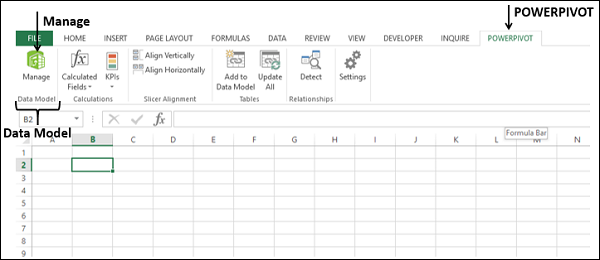
PowerPivot 視窗開啟。現在您有兩個視窗:Excel 工作簿視窗和與您的工作簿連線的 PowerPivot for Excel 視窗。
單擊 PowerPivot 視窗中的“主頁”選項卡。
單擊“獲取外部資料”組中的“從資料庫”。
選擇“從 Access”。

將出現“表匯入嚮導”。
瀏覽到 Access 資料庫檔案。
提供友好的連線名稱。
如果資料庫受密碼保護,也請填寫這些詳細資訊。

單擊“下一步”→按鈕。“表匯入嚮導”將顯示選擇如何匯入資料的選項。

單擊“從表和檢視列表中選擇”以選擇要匯入的資料。

單擊“下一步”→按鈕。“表匯入嚮導”將顯示您已選擇的 Access 資料庫中的表和檢視。
選中“獎牌”複選框。

您可以看到,您可以透過選中複選框來選擇表,在新增到資料透視表之前預覽和篩選表,以及選擇相關表。
單擊“預覽和篩選”按鈕。

您可以看到,您可以透過選中列標籤中的複選框來選擇特定列,透過單擊列標籤中的下拉箭頭來篩選列,以選擇要包含的值。
單擊“確定”。
單擊“選擇相關表”按鈕。
如果存在關係,Power Pivot 將檢查哪些其他表與選定的“獎牌”表相關。

您可以看到 Power Pivot 發現“學科”表與“獎牌”表相關並將其選中。單擊“完成”。
“表匯入嚮導”顯示“正在匯入”並顯示匯入狀態。這將需要幾分鐘時間,您可以透過單擊“停止匯入”按鈕來停止匯入。

匯入資料後,“表匯入嚮導”將顯示“成功”並顯示匯入結果(如下面的螢幕截圖所示)。單擊“關閉”。

Power Pivot 在兩個選項卡中顯示兩個匯入的表。

您可以使用選項卡下方的“記錄”箭頭滾動瀏覽記錄(表的行)。
表匯入嚮導
在上一節中,您學習瞭如何透過“表匯入嚮導”從 Access 匯入資料。
請注意,“表匯入嚮導”選項會根據選擇的連線到的資料來源而變化。您可能想知道您可以從哪些資料來源中選擇。
在 Power Pivot 視窗中單擊“從其他資料來源”。

將出現“表匯入嚮導” – “連線到資料來源”。您可以建立到資料來源的連線,也可以使用已存在的連線。
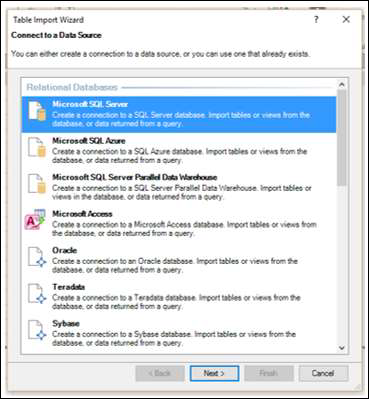
您可以滾動瀏覽“匯入表嚮導”中的連線列表,以瞭解與 Power Pivot 相容的資料連線。
向下滾動到“文字檔案”。
選擇“Excel 檔案”。

單擊“下一步”→按鈕。“表匯入嚮導”顯示“連線到 Microsoft Excel 檔案”。
在“Excel 檔案路徑”框中瀏覽到 Excel 檔案。
選中“使用第一行作為列標題”複選框。

單擊“下一步”→按鈕。“表匯入嚮導”顯示“選擇表和檢視”。
選中“產品目錄$”複選框。單擊“完成”按鈕。

您將看到以下“成功”訊息。單擊“關閉”。

您已匯入一個表,並且還建立了與包含其他幾個表的 Excel 檔案的連線。
開啟現有連線
建立到資料來源的連線後,您可以稍後開啟它。
在 PowerPivot 視窗中單擊“現有連線”。

將出現“現有連線”對話方塊。從列表中選擇“Excel 銷售資料”。
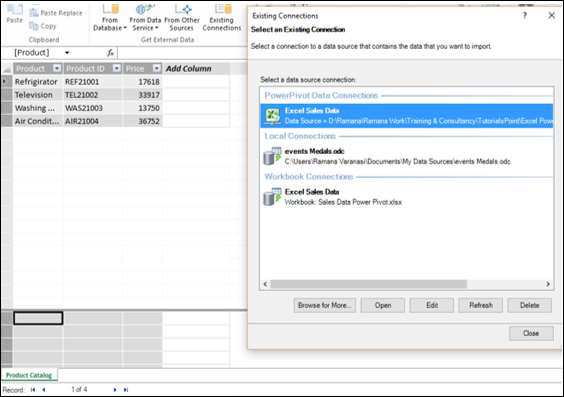
單擊“開啟”按鈕。將出現“表匯入嚮導”,顯示錶和檢視。
選擇要匯入的表,然後單擊“完成”。

將匯入所選的五個表。單擊“關閉”。

您可以看到五個表已新增到 Power Pivot 中,每個表都在一個新的選項卡中。

建立連結表
連結表是 Excel 中的表和資料模型中的表之間的即時連結。對 Excel 中表的更新會自動更新模型中資料表中的資料。
您可以按照以下步驟將 Excel 錶鏈接到 Power Pivot:
使用資料建立一個 Excel 表。
單擊功能區上的 POWERPIVOT 選項卡。
單擊“表”組中的“新增到資料模型”。

Excel 表將連結到 PowerPivot 中相應的資料庫表。

您可以看到,帶有“連結表”選項卡的“表工具”已新增到 Power Pivot 視窗中。如果您單擊“轉到 Excel 表”,您將切換到 Excel 工作表。如果您單擊“管理”,您將切換回 Power Pivot 視窗中的連結表。
您可以自動或手動更新連結表。
請注意,只有當 Excel 表存在於包含 Power Pivot 的工作簿中時,才能連結該表。如果您的 Excel 表位於單獨的工作簿中,則必須按照下一節中的說明載入它們。
從 Excel 檔案載入資料
如果要從 Excel 工作簿載入資料,請記住以下幾點:
Power Pivot 將其他 Excel 工作簿視為資料庫,並且只匯入工作表。
Power Pivot 將每個工作表載入為一個表。
Power Pivot 無法識別單個表。因此,Power Pivot 無法識別工作表上是否存在多個表。
Power Pivot 無法識別工作表上表以外的任何其他資訊。
因此,請將每個表放在單獨的工作表中。
準備好工作簿中的資料後,您可以按如下步驟匯入資料:
在 Power Pivot 視窗中,單擊“獲取外部資料”組中的**“來自其他來源”**。
按照“表匯入嚮導”部分中的說明進行操作。
以下是連結的 Excel 表和匯入的 Excel 表之間的區別:
連結的表必須位於儲存 Power Pivot 資料庫的同一 Excel 工作簿中。如果資料已存在於其他 Excel 工作簿中,則使用此功能毫無意義。
Excel 匯入功能允許您從不同的 Excel 工作簿載入資料。
從 Excel 工作簿載入資料不會在兩個檔案之間建立連結。Power Pivot 匯入時僅建立資料的副本。
更新原始 Excel 檔案後,Power Pivot 中的資料不會重新整理。您需要將更新模式設定為自動,或在 Power Pivot 視窗的“連結表”選項卡中手動更新資料。
從文字檔案載入資料
一種流行的資料表示樣式是逗號分隔值 (csv) 格式。每行資料/記錄都由一行文字表示,其中列/欄位用逗號分隔。許多資料庫都提供儲存為 csv 格式檔案的選項。
如果要將 csv 檔案載入到 Power Pivot 中,則必須使用“文字檔案”選項。假設您有以下 csv 格式的文字檔案:

單擊 PowerPivot 選項卡。
在 PowerPivot 視窗中單擊“開始”選項卡。
單擊“獲取外部資料”組中的**“來自其他來源”**。將出現“表匯入嚮導”。
向下滾動到“文字檔案”。

單擊“文字檔案”。
單擊**“下一步”**→按鈕。“表匯入嚮導”將顯示“連線到平面檔案”。
在“檔案路徑”框中瀏覽到文字檔案。csv 檔案通常以第一行表示列標題。
如果第一行有標題,請選中“使用第一行作為列標題”框。
在“列分隔符”框中,預設值為逗號 (,),但如果您的文字檔案使用其他運算子,例如製表符、分號、空格、冒號或豎線,請選擇該運算子。

您可以看到資料表的預覽。單擊“完成”。
Power Pivot 將在資料模型中建立資料表。

從剪貼簿載入資料
假設您在 Power Pivot 未將其識別為資料來源的應用程式中擁有資料。要將這些資料載入到 Power Pivot 中,您有兩個選項:
將資料複製到 Excel 檔案,並將 Excel 檔案用作 Power Pivot 的資料來源。
複製資料,使其位於剪貼簿中,然後將其貼上到 Power Pivot 中。
您已經在前面的小節中學習了第一個選項。正如您在本節末尾將看到的,此選項優於第二個選項。但是,您應該知道如何將資料從剪貼簿複製到 Power Pivot 中。
假設您在 Word 文件中擁有以下資料:

Word 不是 Power Pivot 的資料來源。因此,請執行以下操作:
選擇 Word 文件中的表。
將其複製並貼上到 PowerPivot 視窗中。

將出現**“貼上預覽”**對話方塊。
將其命名為**“Word-員工表”**。
選中“使用第一行作為列標題”框,然後單擊“確定”。

複製到剪貼簿中的資料將貼上到 Power Pivot 中的新資料表中,選項卡名為“Word-員工表”。

假設您想用新內容替換此表。
從 Word 中複製該表。
單擊“貼上替換”。

將出現“貼上預覽”對話方塊。驗證您用於替換的內容。

單擊“確定”。

您可以看到,Power Pivot 中的資料表內容已替換為剪貼簿中的內容。
假設您想向資料表新增兩行新資料。在 Word 文件中的表中,您有兩行新資料。

選擇這兩行新資料。
單擊“複製”。
在 Power Pivot 視窗中單擊**“貼上追加”**。“貼上預覽”對話方塊將出現。
驗證您用於追加的內容。

單擊“確定”繼續。

您可以看到,Power Pivot 中的資料表內容已追加了剪貼簿中的內容。
在本節開頭,我們提到將資料複製到 Excel 檔案並使用連結表比從剪貼簿複製更好。
這是因為以下原因:
如果您使用連結表,您就知道資料的來源。另一方面,以後您將不知道資料的來源,或者不知道它是否被其他人使用。
您在 Word 檔案中擁有跟蹤資訊,例如資料何時被替換以及資料何時被追加。但是,無法將這些資訊複製到 Power Pivot。如果您先將資料複製到 Excel 檔案,則可以保留這些資訊以供以後使用。
從剪貼簿複製時,如果要新增一些註釋,則無法這樣做。如果您先複製到 Excel 檔案,則可以在 Excel 表中插入與 Power Pivot 連結的註釋。
無法重新整理從剪貼簿複製的資料。如果資料來自連結表,則始終可以確保資料已更新。
重新整理 Power Pivot 中的資料
您可以隨時重新整理從外部資料來源匯入的資料。
如果只想重新整理 Power Pivot 中的一個數據表,請執行以下操作:
單擊資料表選項卡。
單擊“重新整理”。
從下拉列表中選擇“重新整理”。

如果要重新整理 Power Pivot 中的所有資料表,請執行以下操作:
單擊“重新整理”按鈕。
從下拉列表中選擇“全部重新整理”。
Excel Power Pivot - 資料模型
資料模型是 Excel 2013 中引入的一種新方法,用於整合來自多個表的資料,有效地在 Excel 工作簿內構建關係資料來源。在 Excel 中,資料模型以透明的方式使用,提供在資料透視表和資料透檢視中使用的表格資料。在 Excel 中,您可以透過包含表名和相應欄位的資料透視表/資料透檢視欄位列表訪問表及其對應的值。
資料模型在 Excel 中的主要用途是 Power Pivot 的使用。資料模型可以視為 Power Pivot 資料庫,Power Pivot 的所有強大功能都由資料模型管理。所有 Power Pivot 資料操作都是顯式的,並且可以在資料模型中視覺化。
在本章中,您將詳細瞭解資料模型。
Excel 和資料模型
Excel 工作簿中只有一個數據模型。當您使用 Excel 時,資料模型的使用是隱式的。您無法直接訪問資料模型。您只能在資料透視表或資料透檢視的欄位列表中看到資料模型中的多個表並使用它們。建立資料模型和新增資料也是在 Excel 中隱式完成的,同時您正在將外部資料匯入 Excel。
如果要檢視資料模型,可以按如下步驟操作:
單擊功能區上的 POWERPIVOT 選項卡。
單擊“管理”。
如果工作簿中存在資料模型,則會將其顯示為表,每個表都帶有一個選項卡。
**注意** - 如果您將 Excel 表新增到資料模型,您不會將 Excel 錶轉換為資料表。Excel 表的副本將作為資料表新增到資料模型中,並且會在兩者之間建立一個連結。因此,如果對 Excel 表進行了更改,資料表也會更新。但是,從儲存的角度來看,存在兩個表。
Power Pivot 和資料模型
資料模型本質上是 Power Pivot 的資料庫。即使您從 Excel 建立資料模型,它也只會構建 Power Pivot 資料庫。建立資料模型和/或新增資料是在 Power Pivot 中顯式完成的。
實際上,您可以從 Power Pivot 視窗管理資料模型。您可以向資料模型新增資料,從不同的資料來源匯入資料,檢視資料模型,建立表之間的關係,建立計算欄位和計算列等。
建立資料模型
您可以將表從 Excel 新增到資料模型,也可以直接將資料匯入 Power Pivot,從而建立 Power Pivot 資料模型表。您可以透過單擊 Power Pivot 視窗中的“管理”來檢視資料模型。
您將在“透過 Excel 載入資料”一章中瞭解如何將表從 Excel 新增到資料模型。您將在“將資料載入到 Power Pivot”一章中瞭解如何將資料載入到資料模型中。
資料模型中的表
資料模型中的表可以定義為一組保持它們之間關係的表。這些關係能夠組合來自不同表的關係資料以進行分析和報告。
資料模型中的表稱為資料表。
資料模型中的表被認為是一組記錄(記錄是行),由欄位(欄位是列)組成。您無法編輯資料表中的單個專案。但是,您可以追加行或向資料表新增計算列。
Excel 表和資料表
Excel 表只是一組單獨的表。工作表上可以有多個表。可以分別訪問每個表,但是不可能同時訪問多個 Excel 表中的資料。這就是為什麼建立資料透視表時,它僅基於一個表的原因。如果需要集體使用兩個 Excel 表中的資料,則需要先將它們合併到單個 Excel 表中。
另一方面,資料表與其他具有關係的資料表共存,從而促進了組合來自多個表的資料。當您將資料匯入 Power Pivot 時,將建立資料表。您還可以在建立資料透視表時將 Excel 表新增到資料模型,獲取外部資料或來自多個表的資料。
資料模型中的資料表可以透過兩種方式檢視:
資料檢視。
圖表檢視。
資料模型的資料檢視
在資料模型的資料檢視中,每個資料表都位於單獨的選項卡上。資料錶行是記錄,列表示欄位。選項卡包含表名,列標題是該表中的欄位。您可以使用資料分析表示式 (DAX) 語言在資料檢視中進行計算。

資料模型的圖表檢視
在資料模型的圖表檢視中,所有資料表都由帶有表名的框表示,幷包含表中的欄位。您可以透過拖動來排列圖表檢視中的表。您可以調整資料表的大小,以便顯示錶中的所有欄位。

資料模型中的關係
您可以在圖表檢視中檢視關係。如果兩個表之間定義了關係,則會顯示一條連線源表和目標表的箭頭。如果想知道關係中使用了哪些欄位,只需雙擊箭頭即可。箭頭和兩個表中的兩個欄位將被高亮顯示。
如果您匯入具有主鍵和外部索引鍵關係的相關表,則會自動建立表關係。Excel 可以使用匯入的關係資訊作為資料模型中表關係的基礎。
您也可以在以下兩種檢視中顯式建立關係:
資料檢視 - 使用“建立關係”對話方塊。
圖表檢視 - 透過單擊並拖動來連線兩個表。
“建立關係”對話方塊
在一個關係中,涉及四個實體:
表 - 關係起始的資料表。
列 - 表中也存在於相關表中的欄位。
相關表 - 關係結束的資料表。
相關列 - 相關表中與表中“列”欄位相同的欄位。請注意,“相關列”的值應唯一。
在圖表檢視中,您可以透過單擊表中的欄位並將其拖動到相關表來建立關係。
您將在“使用 Power Pivot 管理資料表和關係”一章中瞭解更多關於關係的資訊。
Excel Power Pivot - 資料模型管理
Power Pivot 的主要用途是它能夠管理資料表及其之間的關係,以便於對來自多個表的資料進行分析。您可以在建立資料透視表時或直接從 Power Pivot 功能區新增 Excel 表到資料模型。
只有在表之間存在關係時,才能分析來自多個表的資料。使用 Power Pivot,您可以從資料檢視或圖表檢視建立關係。此外,如果您選擇將表新增到 Power Pivot,則也需要新增關係。
使用資料透視表將 Excel 表新增到資料模型
在 Excel 中建立資料透視表時,它僅基於單個表/區域。如果您想向資料透視表新增更多表,可以使用資料模型。
假設您的工作簿中有兩個工作表:
一個包含銷售人員及其代表的區域的資料,在一個名為“銷售人員”的表中。
另一個包含按銷售額、區域和月份分類的資料,在一個名為“銷售額”的表中。
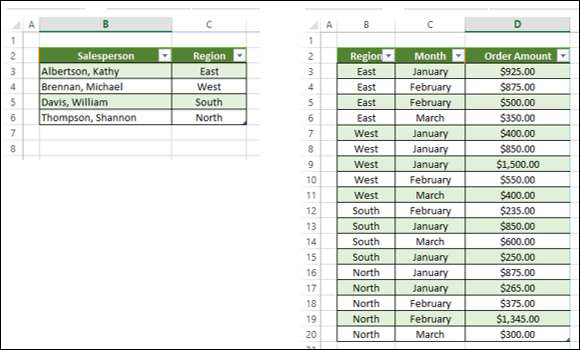
您可以按如下所示彙總按銷售人員分類的銷售額。
單擊“銷售額”表。
單擊功能區上的“插入”選項卡。
在“表格”組中選擇“資料透視表”。
將建立一個空的資料透視表,其中包含來自“銷售額”表的欄位:區域、月份和訂單金額。您可以看到,資料透視表字段列表下方有一個更多表格命令。
單擊“更多表格”。
將出現建立新的資料透視表訊息框。顯示的訊息是:要在分析中使用多個表,需要使用資料模型建立新的資料透視表。單擊“是”。

將建立一個新的資料透視表,如下所示:

在“資料透視表字段”下,您可以看到兩個選項卡:活動和全部。
單擊“全部”選項卡。
資料透視表字段列表中將出現兩個表 - “銷售額”和“銷售人員”,以及相應的欄位。
單擊“銷售人員”表中的“銷售人員”欄位,並將其拖動到“行”區域。
單擊“銷售額”表中的“月份”欄位,並將其拖動到“行”區域。
單擊“銷售額”表中的“訂單金額”欄位,並將其拖動到“∑ 值”區域。

資料透視表已建立。資料透視表字段中將顯示一條訊息:可能需要表之間的關係。
單擊訊息旁邊的“建立”按鈕。“建立關係”對話方塊將出現。

在表下,選擇“銷售額”。
在列(外部索引鍵)框中,選擇“區域”。
在相關表下,選擇“銷售人員”。
在相關列(主鍵)框中,選擇“區域”。
單擊“確定”。

您來自兩個工作表上的兩個表的資料透視表已準備就緒。

此外,正如 Excel 在將第二個表新增到資料透視表時所述,資料透視表是使用資料模型建立的。要驗證,請執行以下操作:
單擊功能區上的 POWERPIVOT 選項卡。
單擊資料模型組中的管理。將出現 Power Pivot 的資料檢視。

您可以看到,您在建立資料透視表時使用的兩個 Excel 表已轉換為資料模型中的資料表。
將來自不同工作簿的 Excel 表新增到資料模型
假設“銷售人員”和“銷售額”這兩個表位於兩個不同的工作簿中。

您可以按如下方式將來自不同工作簿的 Excel 表新增到資料模型:
單擊“銷售額”表。
單擊“插入”選項卡。
在“表格”組中單擊“資料透視表”。將出現建立資料透視表對話方塊。

在“表/區域”框中,鍵入“銷售額”。
單擊“新工作表”。
選中“將此資料新增到資料模型”複選框。
單擊“確定”。
您將在新工作表上獲得一個空的資料透視表,其中只有與“銷售額”表對應的欄位。
您已將“銷售額”表資料新增到資料模型。接下來,您必須按如下方式將“銷售人員”表資料也新增到資料模型:
單擊包含“銷售額”表的工作表。
單擊功能區上的“資料”選項卡。
在“獲取外部資料”組中單擊“現有連線”。將出現“現有連線”對話方塊。
單擊“表”選項卡。
在此工作簿資料模型,1 個表下顯示(這是您之前新增的“銷售額”表)。您還會找到顯示其中表的兩個工作簿。
單擊“Salesperson.xlsx”下的“銷售人員”。
單擊“開啟”。將出現匯入資料對話方塊。
單擊“資料透視表報表”。
單擊“新工作表”。

您可以看到“將此資料新增到資料模型”複選框處於選中且不可用狀態。單擊“確定”。

將建立資料透視表。

您可以看到這兩個表都在資料模型中。您可能需要像上一節一樣建立這兩個表之間的關係。
從 Power Pivot 功能區將 Excel 表新增到資料模型
將 Excel 表新增到資料模型的另一種方法是從Power Pivot 功能區進行操作。
假設您的工作簿中有兩個工作表:
一個包含銷售人員及其代表的區域的資料,在一個名為“銷售人員”的表中。
另一個包含按銷售額、區域和月份分類的資料,在一個名為“銷售額”的表中。

您可以在進行任何分析之前先將這些 Excel 表新增到資料模型。
單擊 Excel 表“銷售額”。
單擊功能區上的 POWERPIVOT 選項卡。
單擊“表格”組中的“新增到資料模型”。

Power Pivot 窗口出現,其中添加了資料表“銷售人員”。此外,在 Power Pivot 視窗的功能區中將出現一個選項卡 - “連結表”。
單擊功能區上的“連結表”選項卡。
單擊“Excel 表:銷售人員”。

您可以發現工作簿中顯示的兩個表的名稱,並且“銷售人員”名稱已勾選。這意味著資料表“銷售人員”已連結到 Excel 表“銷售人員”。
單擊轉到 Excel 表。
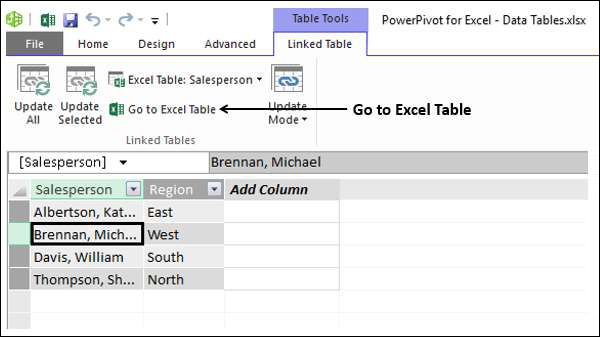
將出現包含“銷售人員”表的工作表 Excel 視窗。
單擊“銷售額”工作表選項卡。
單擊“銷售額”表。
單擊功能區上的“表格”組中的“新增到資料模型”。

Excel 表“銷售額”也已新增到資料模型。

如果您想基於這兩個表進行分析,正如您所知,您需要在這兩個資料表之間建立關係。在 Power Pivot 中,您可以透過兩種方式執行此操作:
從資料檢視
從圖表檢視
從資料檢視建立關係
您知道在資料檢視中,您可以檢視以記錄作為行和欄位作為列的資料表。
單擊 Power Pivot 視窗中的“設計”選項卡。
單擊“關係”組中的“建立關係”。將出現建立關係對話方塊。

單擊“表”框中的“銷售額”。這是關係起始的表。正如您所知,“列”應該是存在於相關表“銷售人員”中幷包含唯一值的欄位。
單擊“列”框中的“區域”。
單擊“相關連結表”框中的“銷售人員”。
“相關連結列”將自動填充為“區域”。
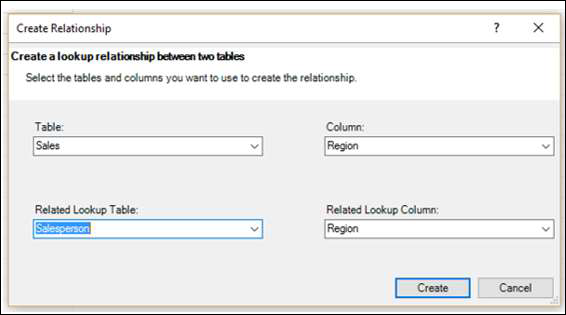
單擊“建立”按鈕。關係已建立。
從圖表檢視建立關係
從圖表檢視建立關係相對容易。請按照以下步驟操作。
單擊 Power Pivot 視窗中的“主頁”選項卡。
單擊“檢視”組中的“圖表檢視”。

資料模型的圖表檢視將出現在 Power Pivot 視窗中。
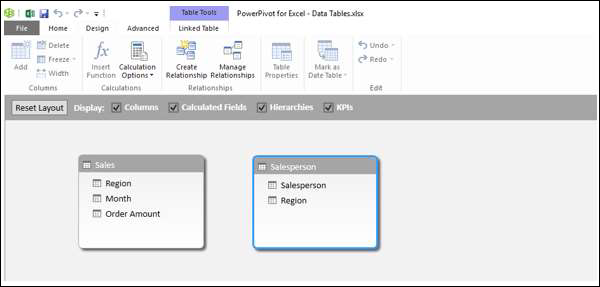
單擊“銷售額”表中的“區域”。“銷售額”表中的“區域”將高亮顯示。
拖動到“銷售人員”表中的“區域”。“銷售人員”表中的“區域”也將高亮顯示。將出現一條箭頭指向您拖動方向的線。
將出現一條從“銷售額”表到“銷售人員”表的線,表示關係。

您可以看到,從“銷售額”表到“銷售人員”表出現了一條線,指示關係和方向。

如果想知道屬於關係的欄位,請單擊關係線。線和兩個表中的欄位將高亮顯示。

管理關係
您可以編輯或刪除資料模型中現有的關係。
單擊 Power Pivot 視窗中的“設計”選項卡。
單擊“關係”組中的“管理關係”。將出現“管理關係”對話方塊。

將顯示資料模型中存在的所有關係。
要編輯關係
單擊關係。
單擊編輯按鈕。將出現編輯關係對話方塊。

對關係進行必要的更改。
單擊“確定”。更改將反映在關係中。
要刪除關係
單擊關係。
單擊“刪除”按鈕。將出現一條警告訊息,顯示刪除關係會如何影響受影響的表以及相應的報表。
如果您確定要刪除,請單擊“確定”。選定的關係將被刪除。
重新整理 Power Pivot 資料
假設您修改了 Excel 表中的資料。您可以新增/更改/刪除 Excel 表中的資料。
要重新整理 Power Pivot 資料,請執行以下操作:
單擊 Power Pivot 視窗中的“連結表”選項卡。
單擊“全部更新”。
資料表將使用在 Excel 表中進行的修改進行更新。
您可以看到,不能直接修改資料表中的資料。因此,最好在將 Excel 表新增到資料模型時將資料儲存在連結到資料表的 Excel 表中。這有助於在更新 Excel 表中的資料時更新資料表中的資料。
Excel Power Pivot 表 - 建立
Power PivotTable 基於 Power Pivot 資料庫,該資料庫稱為資料模型。您已經學習了資料模型的強大功能。Power Pivot 的強大之處在於它能夠在 Power PivotTable 中彙總來自資料模型的資料。您知道,資料模型可以處理包含數百萬行且來自各種輸入的大量資料。這使得 Power PivotTable 能夠在幾分鐘內彙總來自任何位置的資料。
Power PivotTable 在佈局上類似於資料透視表,但存在以下區別:
資料透視表基於 Excel 表,而 Power PivotTable 基於資料模型中的一部分資料表。
資料透視表基於單個 Excel 表或資料區域,而 Power PivotTable 可以基於多個數據表,前提是這些資料表已新增到資料模型中。
資料透視表是在 Excel 視窗中建立的,而 Power PivotTable 是在 Power Pivot 視窗中建立的。
建立 Power PivotTable
假設資料模型中有兩個資料表:銷售人員和銷售額。要從這兩個資料表建立 Power Pivot 表,請按照以下步驟操作:
在 Power Pivot 視窗的“功能區”中單擊“開始”選項卡。
單擊功能區上的“資料透視表”。
從下拉列表中選擇“資料透視表”。

出現“建立資料透視表”對話方塊。您可以看到,這是一個簡單的對話方塊,沒有任何關於資料的問題。這是因為 Power PivotTable 始終基於資料模型,即定義了它們之間關係的資料表。
選擇“新建工作表”,然後單擊“確定”。

在 Excel 視窗中建立一個新的工作表,並出現一個空的資料透視表。

您可以看到,Power PivotTable 的佈局與資料透視表的佈局相似。“資料透視表工具”出現在功能區上,其中包含“分析”和“設計”選項卡,與資料透視表相同。
資料透視表字段列表出現在工作表的右側。在這裡,您會發現與資料透視表的一些不同之處。
Power PivotTable 欄位
資料透視表字段列表有兩個選項卡:在標題下方和欄位列表上方顯示的“活動”和“全部”。“全部”選項卡突出顯示。

請注意,“全部”選項卡顯示資料模型中的所有資料表,“活動”選項卡顯示當前 Power PivotTable 中選擇的所有資料表。由於 Power PivotTable 為空,這意味著尚未選擇任何資料表;因此,預設情況下選擇“全部”選項卡,並顯示當前資料模型中的兩個表。此時,如果單擊“活動”選項卡,欄位列表將為空。
單擊“全部”下資料透視表字段列表中的表名。相應的欄位將帶有複選框出現。
每個表名左側都會顯示符號
 。
。如果將游標放在此符號上,將顯示該資料表的“資料來源”和“模型表名”。

將“銷售人員”從“銷售人員”表拖到“行”區域。
單擊“活動”選項卡。

您可以看到,“銷售人員”欄位出現在資料透視表中,“銷售人員”表按預期出現在“活動”選項卡下。
單擊“全部”選項卡。
單擊“銷售額”表中的“月份”和“訂單金額”。

再次單擊“活動”選項卡。“銷售額”和“銷售人員”兩個表都出現在“活動”選項卡下。

將“月份”拖到“列”區域。
將“區域”拖到“篩選器”區域。

單擊“區域”篩選器框中“全部”旁邊的箭頭。
單擊“選擇多個專案”。
選擇“北部”和“南部”,然後單擊“確定”。

按升序對列標籤進行排序。

Power PivotTable 可以動態修改以探索和報告資料。
Excel Power Pivot - DAX 基礎
**DAX(資料分析表示式)**是 Power Pivot 的語言。Power Pivot 使用 DAX 進行資料建模,方便您進行自助式 BI。DAX 基於資料表和資料表中的列。請注意,它不基於表中的單個單元格,就像 Excel 中的公式和函式一樣。
您將在本章中學習資料模型中存在的兩個簡單計算:計算列和計算欄位。
計算列
計算列是資料模型中由計算定義並擴充套件資料表內容的列。它可以被視為由公式定義的 Excel 表中的新列。
使用計算列擴充套件資料模型
假設您在資料表中按區域擁有產品的銷售資料,以及資料模型中的產品目錄。

使用此資料建立 Power PivotTable。

您可以看到,Power PivotTable 已彙總了所有區域的銷售資料。假設您想知道每個產品的毛利潤。您知道每個產品的價格、銷售成本和銷售數量。

但是,如果您需要計算毛利潤,則需要在每個區域的資料表中再新增兩列:總產品價格和毛利潤。這是因為資料透視表需要資料表中的列來彙總結果。
您知道,總產品價格 = 產品價格 * 數量,毛利潤 = 總金額 - 總產品價格。
您需要使用 DAX 表示式新增計算列,如下所示:
單擊 Power Pivot 視窗“資料檢視”中的“East_Sales”選項卡以檢視“East_Sales”資料表。
單擊功能區上的“設計”選項卡。
單擊“新增”。

右側帶有標題“新增列”的列突出顯示。

在公式欄中鍵入 = **[產品價格] * [數量]**,然後按 **Enter**。

插入一個新的列,其標題為 **CalculatedColumn1**,其中包含您輸入的公式計算的值。

雙擊新計算列的標題。
將標題重新命名為 **總產品價格**。

再新增一個計算列用於計算毛利潤,如下所示:
單擊功能區上的“設計”選項卡。
單擊“新增”。
右側帶有標題“新增列”的列突出顯示。
在公式欄中鍵入 = **[總銷售額] - [總產品價格]**。
按 Enter。
插入一個新的列,其標題為 **CalculatedColumn1**,其中包含您輸入的公式計算的值。

雙擊新計算列的標題。
將標題重新命名為毛利潤。

以類似的方式在 **North_Sales** 資料表中新增計算列。整合所有步驟,請按照以下步驟操作:
單擊功能區上的“設計”選項卡。
單擊“新增”。右側帶有標題“新增列”的列突出顯示。
在公式欄中鍵入 = **[產品價格] * [數量]**,然後按 Enter。
插入一個新的列,其標題為 CalculatedColumn1,其中包含您輸入的公式計算的值。
雙擊新計算列的標題。
將標題重新命名為 **總產品價格**。
單擊功能區上的“設計”選項卡。
單擊“新增”。右側帶有標題“新增列”的列突出顯示。
在公式欄中鍵入 = **[總銷售額] - [總產品價格]**,然後按 Enter。插入一個新的列,其標題為 **CalculatedColumn1**,其中包含您輸入的公式計算的值。
雙擊新計算列的標題。
將標題重新命名為 **毛利潤**。
對“South Sales”資料表和“West Sales”資料表重複上述步驟。

您擁有彙總毛利潤所需的列。現在,建立 Power PivotTable。

您可以彙總 Power Pivot 中計算列生成的 **毛利潤**,所有這些都可以在幾個無錯誤的步驟中完成。
您還可以按如下所示按區域對產品進行彙總:

計算欄位
假設您想計算每個區域按產品計算的利潤百分比。您可以透過向資料表新增計算欄位來做到這一點。
單擊 Power Pivot 視窗中 **East_Sales** 表中“毛利潤”列下方。
在公式欄中鍵入 **EastProfit: = SUM([毛利潤]) / SUM([總銷售額])**。
按 Enter。

計算欄位 EastProfit 插入到“毛利潤”列下方。
右鍵單擊計算欄位 - EastProfit。
從下拉列表中選擇“格式”。

出現“格式”對話方塊。
在“類別”下選擇“數字”。
在“格式”框中,選擇“百分比”,然後單擊“確定”。

計算欄位 EastProfit 的格式設定為百分比。

重複這些步驟以插入以下計算欄位:
在 North_Sales 資料表中插入 NorthProfit。
在 South_Sales 資料表中插入 SouthProfit。
在 West_Sales 資料表中插入 WestProfit。
**注意** - 您不能使用給定的名稱定義多個計算欄位。
單擊 Power PivotTable。您可以看到計算欄位出現在表中。

從資料透視表字段列表中的表中選擇欄位 - EastProfit、NorthProfit、SouthProfit 和 WestProfit。
排列欄位,使毛利潤和利潤百分比一起出現。Power PivotTable 如下所示:

**注意** - 在早期版本的 Excel 中,“計算欄位”稱為“度量值”。
Excel Power Pivot - 資料探索
在上一章中,您學習瞭如何從一組普通資料表建立 Power PivotTable。本章將學習如何在資料表包含數千行時使用 Power PivotTable 探索資料。
為了更好地理解,我們將從 Access 資料庫匯入資料,您知道這是一個關係資料庫。
從 Access 資料庫載入資料
要從 Access 資料庫載入資料,請按照以下步驟操作:
在 Excel 中開啟一個新的空白工作簿。
單擊“資料模型”組中的“管理”。
單擊功能區上的 POWERPIVOT 選項卡。

出現 Power Pivot 視窗。
單擊 Power Pivot 視窗中的“主頁”選項卡。
單擊“獲取外部資料”組中的“從資料庫”。
從下拉列表中選擇“從 Access”。

將出現“表匯入嚮導”。
提供“友好連線”名稱。
瀏覽到 Access 資料庫檔案 Events.accdb(Events 資料庫檔案)。
單擊“下一步 >”按鈕。

“表匯入”嚮導顯示用於選擇如何匯入資料的選項。
單擊“從表和檢視列表中選擇要匯入的資料”,然後單擊“下一步”。

“表匯入”嚮導顯示您選擇的所有 Access 資料庫中的所有表。選中所有複選框以選擇所有表,然後單擊“完成”。

“表匯入”嚮導顯示 - “正在匯入”,並顯示匯入狀態。這可能需要幾分鐘時間,您可以單擊“停止匯入”按鈕停止匯入。
資料匯入完成後,“表匯入”嚮導顯示 - “成功”,並顯示匯入結果。單擊“關閉”。

Power Pivot 在“資料檢視”的不同選項卡中顯示所有匯入的表。

單擊“圖表檢視”。

您可以看到表之間存在關係 - **學科和獎牌**。這是因為,當您從關係資料庫(如 Access)匯入資料時,資料庫中存在的關聯也會匯入到 Power Pivot 中的資料模型中。
從資料模型建立資料透視表
使用上一節中匯入的表建立資料透視表,如下所示:
單擊功能區上的“資料透視表”。
從下拉列表中選擇“資料透視表”。
在出現的“建立資料透視表”對話方塊中選擇“新建工作表”,然後單擊“確定”。

在 Excel 視窗的新工作表中建立一個空的透視表。

Power Pivot 資料模型中包含的所有匯入表都顯示在透視表字段列表中。
將“獎牌”表中的 **NOC_CountryRegion** 欄位拖動到“列”區域。
將“專案”表中的“專案名稱”欄位拖動到“行”區域。
篩選“專案名稱”,僅顯示五項運動:射箭、跳水、擊劍、花樣滑冰和速度滑冰。這可以透過透視表字段區域或透視表本身的行標籤篩選器來完成。
將“獎牌”表中的“獎牌”欄位拖動到“值”區域。
再次選擇“獎牌”表中的“獎牌”,並將其拖動到“篩選器”區域。
透視表已填充新增的欄位,並採用從各個區域選擇的佈局。

使用透視表瀏覽資料
您可能只想顯示獎牌數 > 80 的值。要執行此操作,請按照以下步驟操作:
單擊列標籤右側的箭頭。
從下拉列表中選擇 **值篩選器**。
從第二個下拉列表中選擇 **大於…**。
單擊“確定”。

將出現 **值篩選器** 對話方塊。在最右邊的框中鍵入 80,然後單擊“確定”。

透視表僅顯示獎牌總數超過 80 個的地區。

您可以通過幾個簡單的步驟從不同的表中獲得所需的特定報表。這之所以成為可能,是因為 Access 資料庫中的表之間存在預先存在的關係。由於您同時從資料庫中匯入了所有表,因此 Power Pivot 在其資料模型中重新建立了這些關係。
彙總 Power Pivot 中不同來源的資料
如果您從不同的資料來源獲取資料表,或者您沒有同時從資料庫匯入表,或者您在工作簿中建立新的 Excel 表並將其新增到資料模型,則必須建立要在透視表中用於分析和彙總的表之間的關係。
在工作簿中建立一個新工作表。
建立一個 Excel 表 - “專案”。

將“專案”表新增到資料模型。

使用 **SportID** 欄位在 **專案** 和 **運動** 表之間建立關係。

將 **運動** 欄位新增到透視表。

在“行”區域中重新排列 **專案名稱** 和 **運動** 欄位。

擴充套件資料瀏覽
您還可以將 **賽事** 表納入進一步的資料瀏覽。
使用 **DisciplineEvent** 欄位在 **賽事** 和 **獎牌** 表之間建立關係。

將 **舉辦地** 表新增到工作簿和資料模型。

使用計算列擴充套件資料模型
要將“舉辦地”表連線到任何其他表,它應該包含一個欄位,該欄位的值唯一地標識“舉辦地”表中的每一行。由於“舉辦地”表中不存在此類欄位,因此您可以在“舉辦地”表中建立一個計算列,使其包含唯一值。
在 PowerPivot 視窗的資料檢視中轉到“舉辦地”表。
單擊功能區上的“設計”選項卡。
單擊“新增”。
標題為“新增列”的最右邊列突出顯示。

在公式欄中鍵入以下 DAX 公式:**= CONCATENATE([版本], [季節])**
按 Enter。
將建立一個新的列,其標題為 **CalculatedColumn1**,並且該列將由上述 DAX 公式產生的值填充。

右鍵單擊新列,然後從下拉列表中選擇“重新命名列”。

在新列的標題中鍵入 **EditionID**。

如您所見,“舉辦地”表中的 **EditionID** 列包含唯一值。
使用計算列建立關係
如果您必須在 **舉辦地** 表和 **獎牌** 表之間建立關係,則 **EditionID** 列也應存在於“獎牌”表中。請按照以下步驟在“獎牌”表中建立計算列:
在 Power Pivot 的資料檢視中單擊“獎牌”表。
單擊功能區上的“設計”選項卡。
單擊“新增”。
在公式欄中鍵入 DAX 公式 **= YEAR([版本])** 並按 Enter 鍵。
將建立的新列重新命名為“年份”,然後單擊“新增”。

在公式欄中鍵入以下 DAX 公式:**= CONCATENATE([年份], [季節])**
將建立的新列重新命名為 **EditionID**。
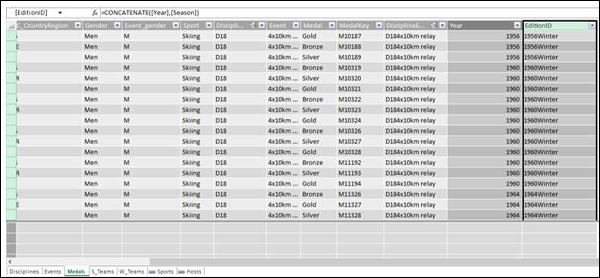
您可以觀察到,“獎牌”表中的 EditionID 列與“舉辦地”表中的 EditionID 列具有相同的值。因此,您可以使用 EditionID 欄位在“獎牌”和“運動”表之間建立關係。
切換到 PowerPivot 視窗中的圖表檢視。
使用從計算列獲得的欄位(即 **EditionID**)在“獎牌”和“舉辦地”表之間建立關係。

現在您可以將“舉辦地”表中的欄位新增到 Power Pivot 表中。
Excel Power Pivot - 展平
當資料有多個級別時,有時讀取透視表報表會變得很麻煩。
例如,考慮以下資料模型。

我們將建立一個 Power Pivot 表和一個 Power 展平透視表,以瞭解其佈局。
建立透視表
您可以按照以下步驟建立 Power Pivot 表:
單擊 PowerPivot 視窗中功能區的“開始”選項卡。
單擊“透視表”。
從下拉列表中選擇“資料透視表”。

將建立一個空的透視表。
將欄位 - 銷售人員、地區和產品從透視表字段列表拖動到“行”區域。
將欄位 - **總銷售額** 從表 - 東區、北區、南區和西區拖動到“∑ 值”區域。
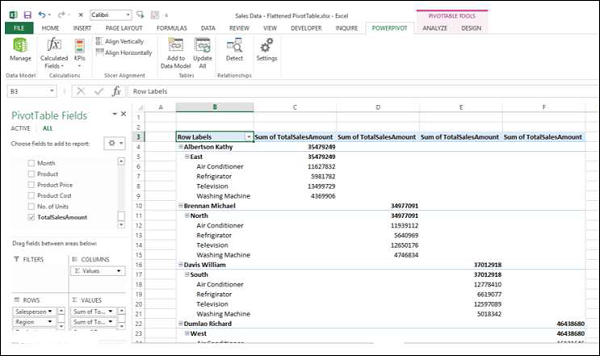
如您所見,閱讀此類報表有點麻煩。如果條目數量增加,則會更加困難。
Power Pivot 提供了一種使用展平透視表更好地表示資料的解決方案。
建立展平透視表
您可以按照以下步驟建立 Power 展平透視表:
單擊 PowerPivot 視窗中功能區的“開始”選項卡。
單擊“透視表”。
從下拉列表中選擇 **展平透視表**。
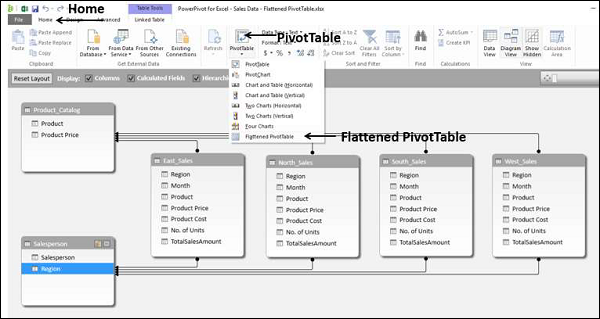
出現 **建立展平透視表** 對話方塊。選擇“新建工作表”,然後單擊“確定”。
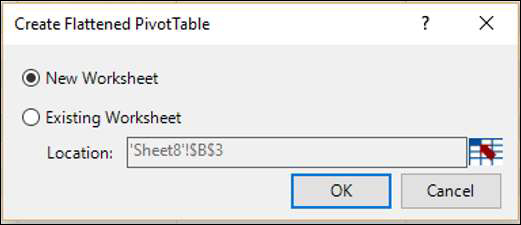
您可以觀察到資料在此透視表中已展平。

**注意** - 在這種情況下,銷售人員、地區和產品僅位於“行”區域,與之前的案例相同。但是,在透視表佈局中,這三個欄位顯示為三個列。
瀏覽展平透視表中的資料
假設您想彙總產品 - 空調的銷售資料。您可以使用展平透視表以簡單的方式執行此操作,如下所示:
單擊列標題 - 產品旁邊的箭頭。
選中“空調”複選框,取消選中其他複選框。單擊“確定”。
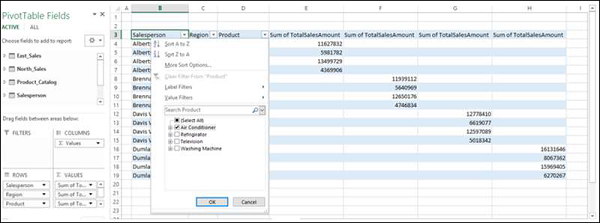
展平透視表已過濾為空調銷售資料。
您可以透過將“∑ 值”從“列”區域拖動到“行”區域來使其看起來更平坦。
重新命名“∑ 值”區域中求和值的自定義名稱,使其更有意義,如下所示:
單擊一個求和值,例如,東區“總銷售額”的和。
從下拉列表中選擇“值欄位設定”。
將自定義名稱更改為“東區總銷售額”。
對其他三個求和值重複這些步驟。

您還可以彙總銷售的單位數量。
將“單位數量”從每個表(東區銷售、北區銷售、南區銷售和西區銷售)拖動到“∑ 值”區域。
分別將值重新命名為“東區總單位數”、“北區總單位數”、“南區總單位數”和“西區總單位數”。
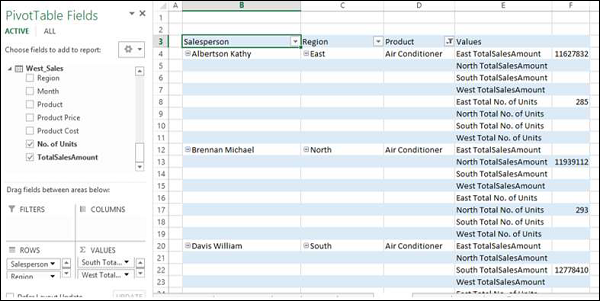
您可以觀察到,在上表中,都存在具有空值的列,因為每個銷售人員代表一個地區,每個地區僅由一個銷售人員代表。
選擇具有空值的列。
右鍵單擊並從下拉列表中單擊“隱藏”。
所有具有空值的列都將被隱藏。
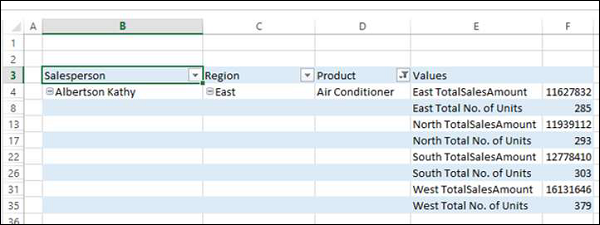
您可以觀察到,儘管沒有顯示具有空值的列,但有關銷售人員的資訊也被隱藏了。
單擊列標題 - 銷售人員。
單擊功能區上的“分析”選項卡。
單擊“欄位設定”。將出現“欄位設定”對話方塊。
單擊“佈局和列印”選項卡。
選中 - **重複專案標籤** 複選框。
單擊“確定”。
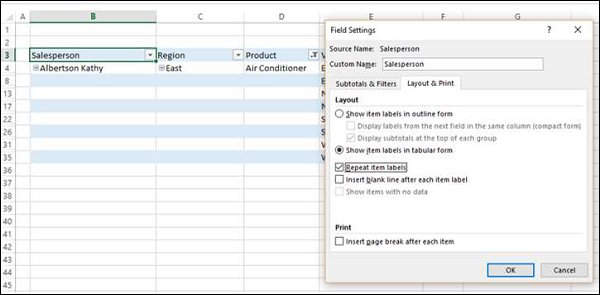
您可以觀察到,顯示了銷售人員資訊,並且隱藏了具有空值的列。此外,報表中的“地區”列是冗餘的,因為“值”列中的值是不言自明的。

將“地區”欄位拖出區域。
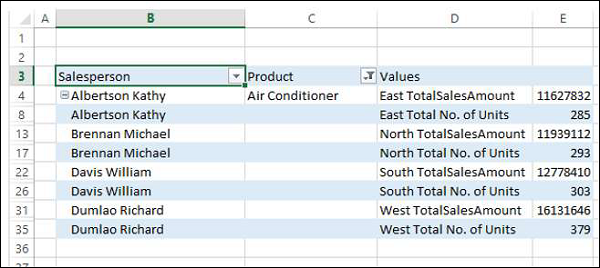
反轉“行”區域中“銷售人員”和“產品”欄位的順序。

您已獲得一份簡潔的報表,其中結合了 Power Pivot 中六個表的資料。
Excel Power Pivot 圖表 - 建立
基於資料模型並從 Power Pivot 視窗建立的透視圖表是 Power Pivot 圖表。雖然它具有一些與 Excel 透視圖表類似的功能,但也有一些其他功能使其更強大。
在本章中,您將瞭解 Power Pivot 圖表。為簡便起見,我們以後將其稱為透視圖表。
建立透視圖表
假設您想基於以下資料模型建立透視圖表。

單擊 Power Pivot 視窗中功能區的“開始”選項卡。
單擊“透視表”。
從下拉列表中選擇“透視圖表”。

出現 **建立透視圖表** 對話方塊。選擇“新建工作表”,然後單擊“確定”。

在 Excel 視窗的新工作表中建立一個空的透視圖表。

您可以觀察到,資料模型中的所有表都顯示在透視圖表欄位列表中。
單擊透視圖表欄位列表中的“銷售人員”表。
將欄位 - 銷售人員和地區拖動到“軸”區域。
透視圖表上將出現兩個所選欄位的欄位按鈕。這些是軸欄位按鈕。欄位按鈕用於篩選在透視圖表上顯示的資料。

將 **總銷售額** 從四個表(東區銷售、北區銷售、南區銷售和西區銷售)中的每一個拖動到“∑ 值”區域。

工作表上將顯示以下內容:
預設情況下,透視圖表中顯示的是柱狀圖。
在“圖例”區域中添加了“∑ 值”。
值將顯示在透視圖表的圖例中,標題為“值”。
值欄位按鈕出現在透視圖表上。您可以刪除圖例和值欄位按鈕,使透視圖表的顯示更簡潔。
單擊透視圖表右上角的
 按鈕。將出現 **圖表元素** 下拉列表。
按鈕。將出現 **圖表元素** 下拉列表。

取消選中“圖表元素”列表中的“圖例”複選框。圖例將從透視圖表中刪除。

右鍵單擊值欄位按鈕。
從下拉列表中選擇“隱藏圖表上的值欄位按鈕”。

圖表上的值欄位按鈕將被刪除。
**注意** - 欄位按鈕和/或圖例的顯示取決於透視圖表的上下文。您需要確定需要顯示的內容。

透視圖表欄位列表
與 Power Pivot 表一樣,Power Pivot 圖表欄位列表也包含兩個選項卡 - “活動”和“全部”。在“全部”選項卡下,將顯示 Power Pivot 資料模型中的所有資料表。在“活動”選項卡下,將顯示已從中將欄位新增到透視圖表的表。

同樣,區域與 Excel 透視圖表的區域相同。有四個區域:
軸(類別)
圖例(系列)
∑ 值
篩選器
如上一節所述,圖例中填充了“∑ 值”。此外,為了方便篩選正在顯示的資料,還向透視圖表添加了欄位按鈕。
透視圖表中的篩選器
您可以使用圖表上的軸欄位按鈕來篩選正在顯示的資料。單擊軸欄位按鈕 - 地區的箭頭。

出現的下拉列表如下所示:
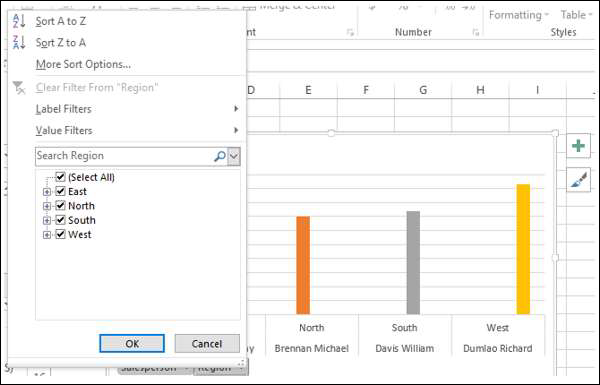
您可以選擇要顯示的值。或者,您可以將欄位放置在“篩選器”區域中以篩選值。
將“地區”欄位拖動到“篩選器”區域。透視圖表上將出現“報表篩選器”按鈕 - 地區。

單擊“報表篩選器”按鈕 - 地區的箭頭。出現的下拉列表如下所示:

您可以選擇要顯示的值。
資料透檢視中的切片器
使用切片器是篩選 Power Pivot 資料透檢視中資料的另一種方法。
單擊功能區上“資料透檢視工具”下的“分析”選項卡。
單擊“篩選”組中的“插入切片器”。將出現“**插入切片器**”對話方塊。

所有表格和相應的欄位都顯示在“插入切片器”對話方塊中。
在“插入切片器”對話方塊中,單擊“銷售人員”表中的“區域”欄位。

“區域”欄位的切片器將出現在工作表上。

您可以看到,“區域”欄位仍然存在於軸欄位中。您可以透過單擊切片器按鈕來選擇要顯示的值。
請記住,由於 Power Pivot 資料模型和已定義的關係,您可以在幾分鐘內完成所有這些操作,並且這些操作還是動態的。
資料透檢視工具
在 Power Pivot 資料透檢視中,“資料透檢視工具”在功能區上有三個選項卡,而 Excel 資料透檢視只有兩個選項卡:
分析
設計
格式
第三個選項卡“格式”是 Power Pivot 資料透檢視中新增的選項卡。

單擊功能區上的“格式”選項卡。

功能區上“格式”選項卡下的所有選項都用於美化您的資料透檢視。您可以謹慎地使用這些選項,避免過度使用。
表格和圖表組合
Power Pivot 提供了 Power PivotTable 和 Power PivotChart 的不同組合,用於資料探索、視覺化和報告。您在前面的章節中學習了資料透視表和資料透檢視。
在本節中,您將學習如何在 Power Pivot 視窗中建立表格和圖表組合。
考慮以下 Power Pivot 中的資料模型,我們將使用它進行說明:

圖表和表格(水平)
使用此選項,您可以在同一工作表中水平建立 Power PivotChart 和 Power PivotTable,一個挨著一個。
單擊 Power Pivot 視窗中的“開始”選項卡。
單擊“透視表”。
從下拉列表中選擇“圖表和表格(水平)”。

出現“建立資料透檢視和資料透視表(水平)”對話方塊。選擇“新建工作表”並單擊“確定”。

一個空的資料透檢視和一個空的資料透視表將出現在新的工作表上。

單擊資料透檢視。
將“Medals”表中的**NOC_CountryRegion** 拖動到“軸”區域。
將“Medals”表中的“Medal”拖動到“∑ 值”區域。
右鍵單擊圖表,然後從下拉列表中選擇“更改圖表型別”。
選擇“面積圖”。
將圖表標題更改為“**獎牌總數 - 按國家/地區分類**”。

您可以看到,美國獲得的獎牌數量最多(> 4500)。
單擊資料透視表。
將“Sports”表中的“Sport”拖動到“行”區域。
將“Medals”表中的“Medal”拖動到“∑ 值”區域。
將“Medals”表中的**NOC_CountryRegion** 拖動到“篩選器”區域。
將**NOC_CountryRegion** 欄位篩選為“USA”值。

將**資料透視表報表**佈局更改為“大綱”形式。

取消選擇“Sports”表中的“Sport”。
將“Medals”表中的“Gender”拖動到“行”區域。

圖表和表格(垂直)
使用此選項,您可以在同一工作表中垂直建立 Power PivotChart 和 Power PivotTable,一個在另一個下方。
單擊 Power Pivot 視窗中的“開始”選項卡。
單擊“透視表”。
從下拉列表中選擇“圖表和表格(垂直)”。

將出現“**建立資料透檢視和資料透視表(垂直)**”對話方塊。選擇“新建工作表”並單擊“確定”。

一個空的資料透檢視和一個空的資料透視表將垂直出現在新的工作表上。
單擊資料透檢視。
將“Medals”表中的“Year”拖動到“軸”區域。
將“Medals”表中的“Medal”拖動到“∑ 值”區域。
右鍵單擊圖表,然後從下拉列表中選擇“更改圖表型別”。
選擇“折線圖”。
選中“圖表元素”中的“資料標籤”複選框。
將圖表標題更改為“**獎牌總數 - 按年份分類**”。
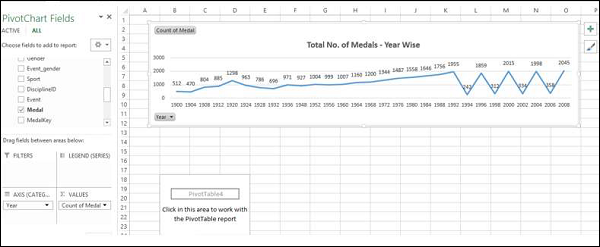
您可以看到,2008 年的獎牌數量最多 (2450)。
單擊資料透視表。
將“Sports”表中的“Sport”拖動到“行”區域。
將“Medals”表中的“Gender”拖動到“行”區域。
將“Medals”表中的“Medal”拖動到“∑ 值”區域。
將“Medals”表中的“Year”拖動到“篩選器”區域。
將“Year”欄位篩選為“2008”值。
將資料透視表的報表佈局更改為“大綱”形式。
使用“值篩選器”將“Sport”欄位篩選為“大於或等於 80”。

Excel Power Pivot - 層次結構
資料模型中的層次結構是資料表中巢狀列的列表,在 Power PivotTable 中使用時,這些列被視為單個專案。例如,如果資料表中包含“國家/地區”、“州/省”和“城市”列,則可以定義層次結構以將這三列組合成一個欄位。
在 Power PivotTable 欄位列表中,層次結構顯示為一個欄位。因此,您可以只向資料透視表新增一個欄位,而不是層次結構中的三個欄位。此外,它使您可以以有意義的方式向上或向下移動巢狀級別。
考慮本章中說明的以下資料模型。

建立層次結構
您可以在資料模型的圖表檢視中建立層次結構。請注意,您只能基於單個數據表建立層次結構。
按順序單擊資料表“Medal”中的“Sport”、“DisciplineID”和“Event”列。請記住,順序對於建立有意義的層次結構非常重要。
右鍵單擊所選內容。
從下拉列表中選擇“建立層次結構”。

將建立具有三個選定欄位作為子級別的層次結構欄位。

重新命名層次結構
要重新命名層次結構欄位,請執行以下操作:
右鍵單擊 Hierarchy1。
從下拉列表中選擇“重新命名”。

鍵入“**EventHierarchy**”。

使用資料模型中的層次結構建立資料透視表
您可以使用在資料模型中建立的層次結構來建立 Power PivotTable。
單擊 Power Pivot 視窗中功能區的“資料透視表”選項卡。
單擊功能區上的“資料透視表”。

將出現“建立資料透視表”對話方塊。選擇“新建工作表”並單擊“確定”。

將在新的工作表中建立一個空的資料透視表。

在“資料透視表字段”列表中,“EventHierarchy”顯示為“Medals”表中的一個欄位。“Medals”表中的其他欄位將被摺疊並顯示為“更多欄位”。
單擊“EventHierarchy”前面的箭頭
 。
。單擊“更多欄位”前面的箭頭
 。
。
將顯示“EventHierarchy”下的欄位。“更多欄位”下將顯示“Medals”表中的所有欄位。

您可以看到,新增到層次結構中的三個欄位也顯示在“更多欄位”下,並帶有複選框。如果您不希望它們顯示在“更多欄位”下的“資料透視表字段”列表中,則必須在 Power Pivot 視窗的資料檢視中隱藏資料表“Medals”中的列。您可以隨時取消隱藏它們。
按如下方式向資料透視表新增欄位:
將“EventHierarchy”拖動到“行”區域。
將“Medal”拖動到“∑ 值”區域。

“Sport”欄位的值將顯示在資料透視表中,其前面帶有“+”號。將顯示每種運動的獎牌計數。
單擊“Aquatics”之前的“+”號。“Aquatics”下的“DisciplineID”欄位值將顯示。
單擊顯示的子項 D22。“D22”下的“Event”欄位值將顯示。

您可以看到,給出了事件的獎牌計數,這些計數在父級別(“DisciplineID”)進行彙總,然後在父級別(“Sport”)再次進行彙總。
基於多個表建立層次結構
假設您想在資料透視表中顯示“Disciplines”,而不是“DisciplineIDs”,以便使其更易於閱讀和理解。為此,您需要在“Medals”表中具有“Discipline”欄位,但您知道該欄位不存在。“Discipline”欄位位於“Disciplines”資料表中,但您不能使用多個表中的欄位建立層次結構。但是,有一種方法可以從其他表中獲取所需的欄位。
您知道,“Medals”和“Disciplines”表是相關的。您可以透過使用 DAX 建立列,將“Disciplines”表中的“Discipline”欄位新增到“Medals”表中。
單擊 Power Pivot 視窗中的資料檢視。
單擊功能區上的“設計”選項卡。
單擊“新增”。
表右側的“新增列”列突出顯示。
在公式欄中鍵入 = **RELATED (Disciplines [Discipline])**。將建立一個新列“CalculatedColumn1”,其值為“Disciplines”表中的“Discipline”欄位值。

將這樣獲得的“Medals”表中的新列重新命名為“Discipline”。接下來,您必須從層次結構中刪除“DisciplineID”,並新增“Discipline”,這將在以下部分中學習。
從層次結構中刪除子級別
您可以看到,層次結構僅在圖表檢視中可見,而不是在資料檢視中可見。因此,您只能在圖表檢視中編輯層次結構。
單擊 Power Pivot 視窗中的圖表檢視。
右鍵單擊“EventHierarchy”中的“DisciplineID”。
從下拉列表中選擇“從層次結構中刪除”。

將出現“確認”對話方塊。單擊“從層次結構中刪除”。
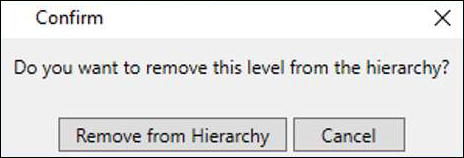
將從層次結構中刪除“DisciplineID”欄位。請記住,您已從層次結構中刪除了該欄位,但源欄位仍然存在於資料表中。
接下來,您需要將“Discipline”欄位新增到“EventHierarchy”。
向層次結構新增子級別
您可以按如下方式將“Discipline”欄位新增到現有的層次結構“EventHierarchy”:
單擊“Medals”表中的欄位。
將其拖動到“EventHierarchy”中“Events”欄位的下方。

“Discipline”欄位將新增到“EventHierarchy”。

您可以看到,“EventHierarchy”中欄位的順序是“Sport - Event - Discipline”。但是,您知道它應該是“Sport - Discipline - Event”。因此,您需要更改欄位的順序。
更改層次結構中子級別的順序
要將“Discipline”欄位移動到“Sport”欄位之後的位置,請執行以下操作:
右鍵單擊“EventHierarchy”中的“Discipline”欄位。
從下拉列表中選擇“向上移動”。

欄位的順序將更改為“Sport - Discipline - Event”。

包含層次結構更改的資料透視表
要檢視在 Excel 視窗中的資料透視表中對“EventHierarchy”所做的更改,您無需建立新的資料透視表。您可以在現有的資料透視表中檢視它們。
單擊 Excel 視窗中包含資料透視表的工作表。

您可以看到,在“資料透視表字段”列表中,“EventHierarchy”中的子級別反映了您在資料模型中對層次結構所做的更改。相同的更改也會相應地反映在資料透視表中。
單擊資料透視表中“Aquatics”前面的“+”號。子級別將顯示為“Discipline”欄位的值。

隱藏和顯示層次結構
您可以選擇隱藏層次結構,並在需要時顯示它們。
取消選中圖表檢視頂部選單中的“層次結構”複選框以隱藏層次結構。
選中“層次結構”複選框以顯示層次結構。
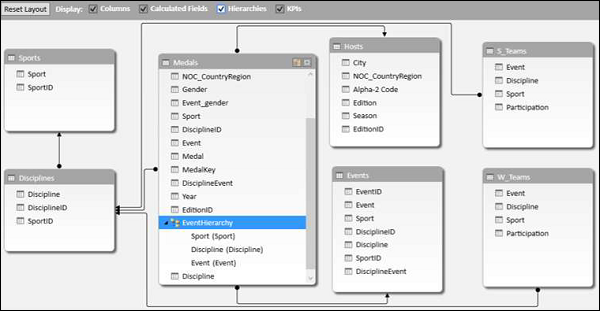
以其他方式建立層次結構
除了在前面各節中建立層次結構的方法之外,您還可以透過另外兩種方式建立層次結構。
1. 單擊圖表檢視中“Medals”資料表右上角的“建立層次結構”按鈕。

將在這個表中建立一個新的層次結構,其中沒有任何欄位。

按順序將“Year”和“Season”欄位拖動到新的層次結構中。層次結構將顯示子級別。

2. 建立相同層次結構的另一種方法如下:
右鍵單擊圖表檢視中“Medals”資料表中的“Year”欄位。
從下拉列表中選擇“建立層次結構”。

將在表中建立一個新的層次結構,其中“Year”作為子欄位。

將“season”欄位拖動到層次結構中。層次結構將顯示子級別。

刪除層次結構
您可以按如下方式從資料模型中刪除層次結構:
右鍵單擊層次結構。
從下拉列表中選擇“刪除”。

將出現“確認”對話方塊。單擊“從模型中刪除”。

層次結構將被刪除。

使用層次結構進行計算
您可以使用層次結構建立計算。在 EventsHierarchy 中,您可以按如下方式將子級獎牌數量顯示為其父級獎牌數量的百分比:
右鍵單擊事件的“獎牌計數”值。
從下拉列表中選擇“值欄位設定”。

將出現“值欄位設定”對話方塊。
單擊“顯示值方式”選項卡。
從列表中選擇“父行總計的百分比”,然後單擊“確定”。

子級將顯示為父級總計的百分比。您可以透過將父級的子級百分比值相加來驗證這一點。總和將為 100%。

在層次結構中向上和向下鑽取
您可以使用快速瀏覽工具快速地在層次結構的各級之間向上和向下鑽取。
單擊資料透視表中“事件”欄位的值。
單擊快速瀏覽工具 -
 ,該工具顯示在包含所選值的單元格的右下角。
,該工具顯示在包含所選值的單元格的右下角。

將出現帶有“向上鑽取”選項的“瀏覽”框。這是因為從“事件”只能向上鑽取,因為在其下沒有子級。
單擊“向上鑽取”。

資料透視表資料將向上鑽取到“學科”。

單擊快速瀏覽工具 -  ,該工具顯示在包含值的單元格的右下角。
,該工具顯示在包含值的單元格的右下角。
將出現“瀏覽”框,其中顯示“向上鑽取”和“向下鑽取”選項。這是因為從“學科”可以向上鑽取到“運動”,或向下鑽取到“事件”。

這樣,您可以快速地在層次結構中上下移動。
Excel Power Pivot - 美觀的報表
您可以使用資料模型中的 Power Pivot 資料建立資料分析的美觀報表。
重要功能包括:
您可以使用資料透視圖表生成資料的視覺化報表。您可以使用報表佈局來構建資料透視表,使其易於閱讀。
您可以插入切片器以篩選報表中的資料。
您可以對同一報表中的資料透視圖表和資料透視表使用一個公共切片器。
最終報表準備好後,您可以選擇隱藏顯示錶單的切片器。
本章將學習如何在 Power Pivot 中使用可用的選項來獲取報表。
考慮本章中說明的以下資料模型。

基於 Power Pivot 圖表的報表
按如下方式建立 Power Pivot 圖表:
在 Power Pivot 視窗的“功能區”中單擊“開始”選項卡。
單擊“透視表”。
從下拉列表中選擇“透視圖表”。
在“建立資料透視圖表”對話方塊中單擊“新建工作表”。
在 Excel 視窗的新工作表中建立一個空資料透視圖表。
將“獎牌”表中的“運動”拖到“軸”區域。
將“獎牌”表中的“獎牌”拖到“∑ 值”區域。

單擊功能區上“資料透視表工具”下的“分析”選項卡。
單擊“篩選器”組中的“插入切片器”。將出現“插入切片器”對話方塊。
單擊“獎牌”表中的“NOC_CountryRegion”欄位。
單擊“確定”。

將出現切片器“NOC_CountryRegion”。
選擇“美國”。
將“獎牌”表中的“性別”拖到“性別”區域。

右鍵單擊資料透視圖表。
從下拉列表中選擇“更改圖表型別”。

將出現“更改圖表型別”對話方塊。
單擊“堆積柱形圖”。

為“運動”欄位插入切片器。
將“學科”表中的“學科”拖到“軸”區域。
從“軸”區域中刪除“運動”欄位。
在“運動”切片器中選擇“水上運動”。

報表佈局
按如下方式建立資料透視表:
在 PowerPivot 視窗的功能區中單擊“開始”選項卡。
單擊“資料透視表”。
在下拉列表中單擊“資料透視表”。將出現“建立資料透視表”對話方塊。
單擊“新建工作表”,然後單擊“確定”。在新工作表中將建立一個空資料透視表。
將“獎牌”表中的“NOC_CountryRegion”拖到“軸”區域。
將“獎牌”表中的“運動”拖到“列”區域。
將“學科”表中的“學科”拖到“列”區域。
將“Medal”拖動到“∑ 值”區域。

單擊“列標籤”旁邊的箭頭按鈕,然後選擇“水上運動”。

單擊“行標籤”旁邊的箭頭按鈕。
從下拉列表中選擇“值篩選器”。
從第二個下拉列表中選擇“大於或等於”。

在“值篩選器”對話方塊中,“獎牌計數大於或等於”旁邊的框中鍵入 80。

單擊功能區上“資料透視表工具”下的“設計”選項卡。
單擊“小計”。
從下拉列表中選擇“不顯示小計”。

將刪除“小計”列 - “水上運動總計”。

單擊“報表佈局”,然後從下拉列表中選擇“以大綱形式顯示”。

選中“帶狀行”複選框。

欄位名稱將顯示在“行標籤”和“列標籤”的位置,並且報表看起來不言自明。

使用公共切片器
在彼此旁邊建立資料透視圖表和資料透視表。
在 PowerPivot 選項卡的功能區中單擊“開始”選項卡。
單擊“透視表”。
從下拉列表中選擇“圖表和表格(水平)”。

將出現“建立資料透視圖表和資料透視表(水平)”對話方塊。
選擇“新建工作表”,然後單擊“確定”。在新工作表中將出現一個空資料透視圖表和一個空資料透視表,它們彼此相鄰。

單擊資料透視圖表。
將“學科”表中的“學科”拖到“軸”區域。
將“獎牌”表中的“獎牌”拖到“∑ 值”區域。
單擊“透視表”。
將“學科”表中的“學科”拖到“行”區域。
將“獎牌”表中的“獎牌”拖到“∑ 值”區域。

單擊功能區上“資料透視表工具”下的“分析”選項卡。
單擊“插入切片器”。將出現“插入切片器”對話方塊。
單擊“獎牌”表中的“NOC_CountryRegion”和“運動”。
單擊“確定”。

將出現兩個切片器 - “NOC_CountryRegion”和“運動”。對其進行排列和調整大小以使其與資料透視表正確對齊。

在“NOC_CountryRegion”切片器中選擇“美國”。
在“運動”切片器中選擇“水上運動”。資料透視表將被篩選為所選值。

正如您所看到的,資料透視圖表未被篩選。要使用相同的篩選器篩選資料透視圖表,您無需再次為資料透視圖表插入切片器。您可以使用已用於資料透視表的相同切片器。
單擊“NOC_CountryRegion”切片器。
單擊功能區上“切片器工具”下的“選項”選項卡。
單擊“切片器”組中的“報表連線”。“NOC_CountryRegion”切片器的“報表連線”對話方塊將出現。

您可以看到工作簿中的所有資料透視表和資料透視圖表都列在對話方塊中。
單擊與所選資料透視表位於同一工作表中的資料透視圖表,然後單擊“確定”。
對“運動”切片器重複此操作。

資料透視圖表也被篩選為在兩個切片器中選擇的 value。

接下來,您可以向資料透視圖表和資料透視表新增詳細資訊。
單擊資料透視圖表。
將“性別”拖到“圖例”區域。
右鍵單擊資料透視圖表。
選擇“更改圖表型別”。
在“更改圖表型別”對話方塊中選擇“堆積柱形圖”。
單擊資料透視表。
將“事件”拖到“行”區域。
單擊功能區上“資料透視表工具”下的“設計”選項卡。
單擊“報表佈局”。
從下拉列表中選擇“大綱形式”。

選擇要在報表中顯示的物件
您可以選擇不在最終報表中顯示切片器。
單擊功能區上“切片器工具”下的“選項”選項卡。
在“排列”組中單擊“選擇窗格”。“選擇窗格”將顯示在視窗的右側。

正如您所看到的,在“選擇窗格”中物件的旁邊出現符號  。這意味著這些物件是可見的。
。這意味著這些物件是可見的。
單擊“NOC_CountryRegion”旁邊的
 符號。
符號。單擊“運動”旁邊的
 符號。
符號。 符號將更改為
符號將更改為  (兩者都是)。這意味著這兩個切片器的可見性已關閉。
(兩者都是)。這意味著這兩個切片器的可見性已關閉。

關閉“選擇窗格”。

您可以看到報表中這兩個切片器是不可見的。